Abiks võib olla teadmine, kuidas Google'i arvutustabelites ridu lukustada. Kui teete dokumendi kallal koostööd, võivad teised failis mõnda asja redigeerida. Kuid te ei soovi, et keegi puudutaks mõnda rida või lahtreid. Hea uudis on see, et saate teatud lahtrit, veergu või tervet rida kaitsta. Siin on juhised, mida järgida.
Kuidas takistada redigeerimist Google'i arvutustabeli lahtrites
Lahtri või rea lukustamine Google'i arvutustabelites aitab teie teavet kaitsta. Keegi ei pruugi tahta midagi tahtlikult muuta, aga õnnetusi juhtub. Arvate, et muudate õiget lahtrit, et alles hiljem mõista, et olite liiga väsinud, et näha, et muudate valet lahtrit. Siit saate teada, kuidas saate konkreetset teavet kaitsta.
Kui olete Google'i arvutustabelite faili avanud, paremklõpsake lahtril ja kui kuvatakse valikute loend, valige Vaadake rohkem toimingute valikuid. See jääb loendi lõppu.
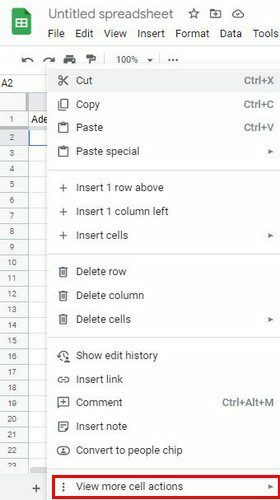
Klõpsake nuppu Kaitsevahemik külgmenüü kuvamisel. Nüüd peaksite nägema suvandeid Kaitstud lehed ja vahemikud. Saate käsitsi sisestada lahtrite arvu, mida soovite kaitsta. Või võite valida lahtrid, mida soovite lukustada. Kui olete need valinud, sisestatakse need automaatselt vahemikku.
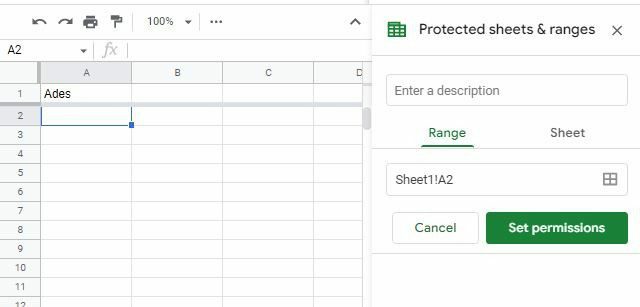
Klõpsake nuppu Määra õigused valik paremas alanurgas. Siin saate seadistada asju nii, et ainult teie saate muuta või lasta Google'i arvutustabelitel näidata hoiatust kõigile, kes soovivad midagi muuta. Nii teavad nad, millist teavet enne midagi muutmist meeles pidada.
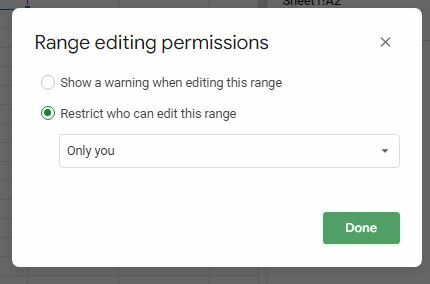
Kui soovite lubada teistel lahtrit redigeerida, klõpsake rippmenüül, mis asub kohast Ainult sina paremal. Valige suvand Kohandatud ja lisage need, millele soovite muutmisõiguse anda. Peate sisestama nende e-posti aadressi.
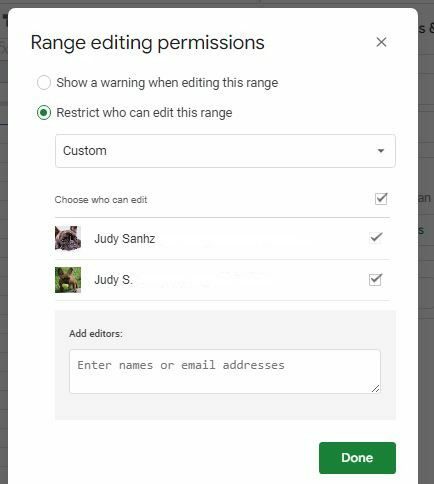
Lukustatavad veerud
Samuti on võimalik veerge lukustada. Veenduge, et oleksite valinud veeru, mille soovite lukustada. Võite veerul paremklõpsata või klõpsata rippmenüü ikoonil, mis kuvatakse kursori lahtrile asetamisel. Ükskõik, mis on teie jaoks lihtsam. Mõlemad valikud viivad teid samasse kohta.
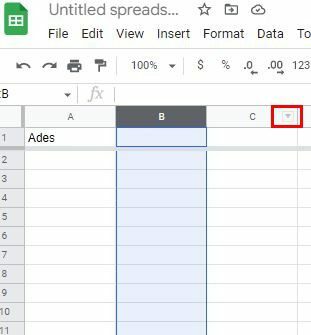
Kui kuvatakse valikute loend, klõpsake sellel, mis ütleb Vaadake rohkem veeruvalikuid, millele järgneb Kaitsevahemik. Siin saate määrata loa samamoodi nagu eelmise jaotise lahtrite puhul. Kui soovite lukustada terve lehe, klõpsake lehe vahekaarti ja valige vahekaart Määra õigused, et otsustada, kes saab teie lehel mida teha. Kui soovite lukustada mittekülgnevad lahtrid, peate seda tegema ükshaaval, kuna seda pole võimalik ühe sammuga teha.
Saate asju seadistada nii, et olete ainus, kes saab muuta või lubada teistel seda teha. Saate lasta Google'i arvutustabelitel kuvada hoiatuse, enne kui keegi midagi muudab. Veel üks asi, mida meeles pidada, on see, et lahtrite, veergude või lehtede lukustamist Google'i tabelis saab praegu teha Androidi või iOS-i rakenduses.
Avamine
Kui soovite mõne aja pärast luku eemaldada, on see võimalik. Lahtri, rea või lehe lukust vabastamiseks paremklõpsake mis tahes lahtril ja minge aadressile:
- Vaadake rohkem raku toiminguid
- Kaitse vahemikku
Need on sammud, mida järgisite lahtri lukustamiseks, kuid need juhivad teid ka kõige muu juurde, mille olete juba lukustanud. Paremal näete kõike, mille olete blokeerinud. Klõpsake sellel, mille soovite avada, ja klõpsake paremas ülanurgas prügikastiikooni. Saate kinnitusteate ja kui olete kindel, et soovite selle tagasi võtta, klõpsake eemaldamisnupul.
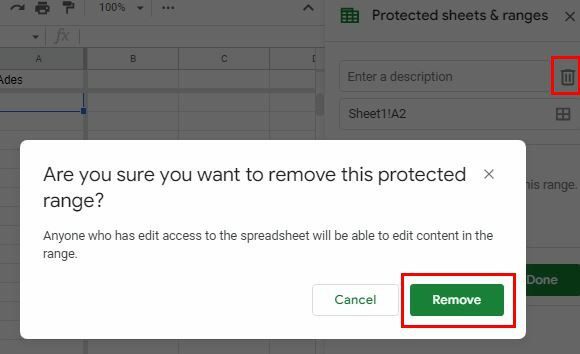
Järeldus
Google'i arvutustabelites lukustamiseks on teil erinevad valikud. Saate lukustada ühe lahtri, rea või isegi kogu lehe. Samuti saate otsustada, mida soovite, et teised saaksid failiga teha. Samuti saate kõik blokeerida ja olla ainus inimene, kes saab midagi muuta. Kui kasulik see valik teile tundub? Jagage oma mõtteid allolevates kommentaarides ja ärge unustage artiklit teistega sotsiaalmeedias jagada.